
Jos olet nähnyt muistutuksia ja tapahtumia satunnaisesti iPhonesi Kalenteri-sovelluksessa, et ole yksin. Tämä on yleinen ongelma monien iPhone-käyttäjien keskuudessa, jolloin käyttäjä tilaa kolmannen osapuolen kalenteripalvelun tietämättään. Tämä puolestaan johtaa siihen, että kalenteri on tukkeutunut roskapostitapahtumista. Onneksi tämä on helppo ratkaista. Opi, mikä kalenterivirus on, kuinka poistat sen iPhonesta ja vinkkejä sen pysäyttämiseen.
Mistä iPhone saa kalenteriviruksen?
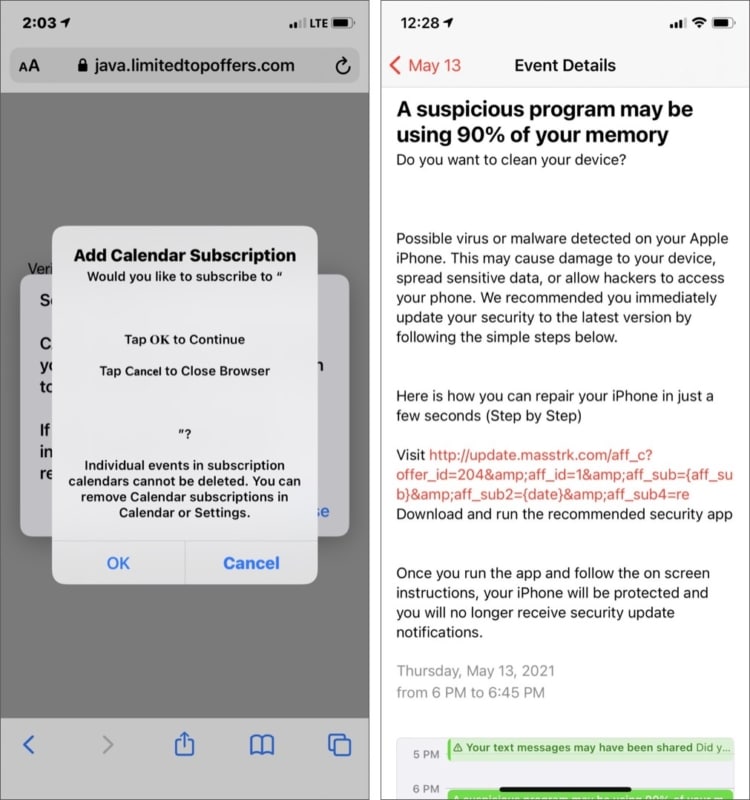
iPhonen kalenterin roskaposti on samanlaista kuin tietojenkalasteluviestit ja tekstiviestit, joissa on .ics-tiedosto. Hakkerit luovat tekstiviestejä, sähköposteja, verkkosivuja ja ponnahdusikkunoita, joiden linkit näyttävät hyvin samanlaisilta kuin alkuperäinen sivu.
Monet Soap2Day-verkkosivustolla vierailleet käyttäjät kohtasivat pahamaineisen ongelman: useita ponnahdusikkunoita ja uudelleenohjauksia selaamisen aikana. Nämä ongelmat herättivät turvallisuushuolia ja loivat levottomuutta. Jos olet kokenut tällaisia ongelmia ja etsit ratkaisua Soap2Day-viruksen poistamiseen, on suositeltavaa ryhtyä välittömästi toimiin lisähaittojen välttämiseksi.
Kun käyttäjä tietämättään napsauttaa näitä linkkejä, se vie hänet Kalenteri-sovellukseen. Vaikka painat takaisin tai hylkäät tapahtuman, iPhonen oletusasetukset sallivat näiden hakkerien edelleen lähettää roskapostikalenterin tapahtumia.
Apple on osittain syyllinen tässä, koska yritys sallii kenen tahansa, mukaan lukien ihmiset, jotka eivät ole yhteystiedoissasi, lähettää kalenterikutsuja iPhonellesi. Koska käyttäjä ei odota roskapostilinkkejä Kalenteri-sovelluksessa, hän saattaa napsauttaa linkkiä tapahtumassa, mikä (todennäköisimmin) johtaa hänet tietojenkalastelusivulle. Nämä sivut voivat sisältää hakkerointiskriptejä ja haittaohjelmia, jotka voivat vaarantaa henkilökohtaisia tietojasi.
Kuinka poistaa kalenterivirukset ja roskapostitapahtumat iPhonessa
1. Poista roskapostitapahtumat iPhonen Kalenteri-sovelluksella
- Avaa Kalenteri-sovellus iPhonessa.
- Näet kaikki tapahtumat, mukaan lukien roskapostitapahtumat. Huomaa roskapostitapahtumakutsujen väri. Minun tapauksessani roskapostitapahtuma on korostettu violetilla.
- Napauta pääsivulla alareunassa olevaa Kalenterit-painiketta.
Näkyviin tulee luettelo kaikista iPhoneen synkronoiduista kalentereista. - Etsi roskapostitapahtuman väri ja napauta sen vieressä olevaa i-painiketta.
- Vieritä alas ja napauta Peruuta tilaus ja valitse sitten Peruuta tilaus ja Ilmoita roskapostista. Poistan kaikki roskapostitapahtumat iPhonestasi.
Jos et näe tätä vaihtoehtoa, napauta Poista kalenteri.
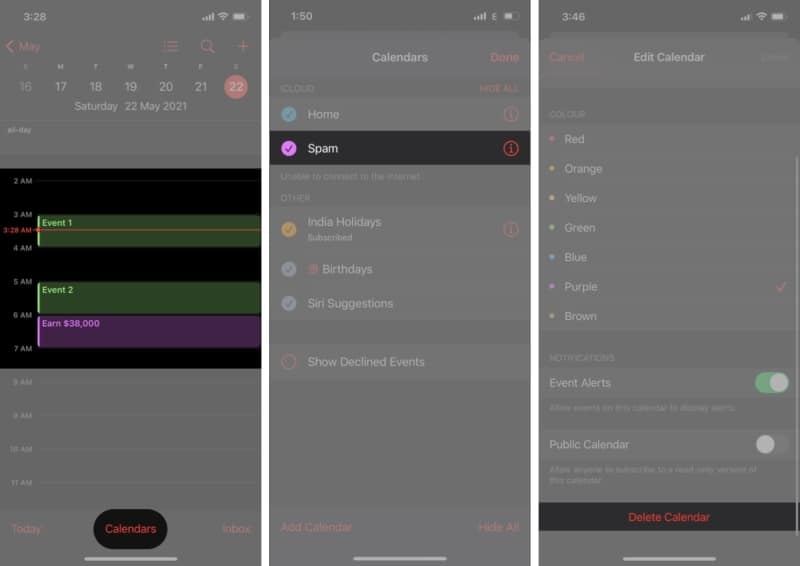
Jos roskapostikalenterin tapahtumat näkyvät useammalla kuin yhdellä värillä, suorita vaiheet näille väreille.
2. Poista kalenterivirus iPhonen asetuksista
Jos saat edelleen roskapostitapahtumia iPhonellasi, sinun on ehkä peruutettava näiden tapahtumien tilaus iPhonen asetuksista. Näin voit tehdä sen.
- Siirry iPhonen asetuksiin ja napauta Sovellukset.
- Vieritä alas ja valitse Kalenteri.
- Valitse seuraavaksi Kalenteritilit ja napauta Tilatut kalenterit.

- Valitse kalenteri, jota et ole tilannut, ja napauta Poista tili.
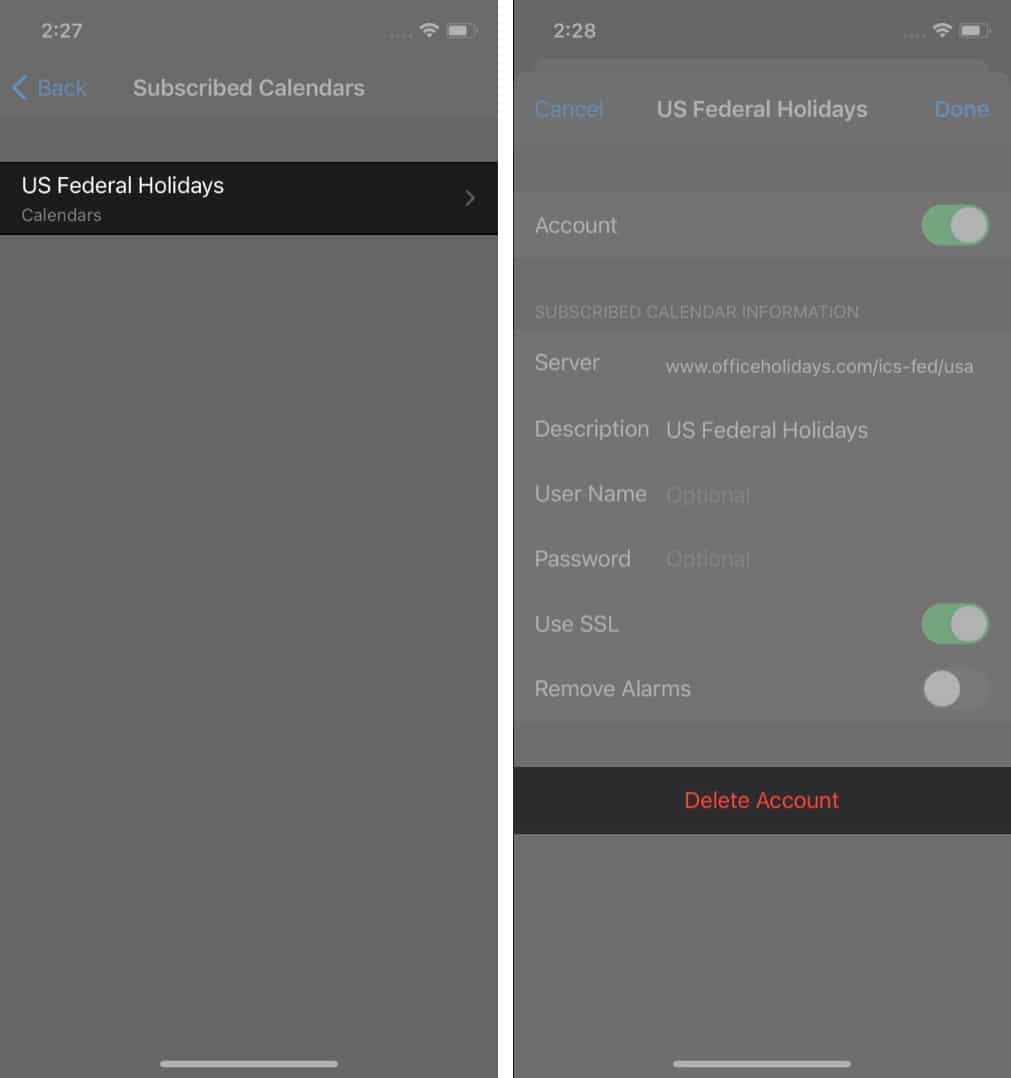
Kun poistat kalenteriviruksen iPhonestasi, et saa enää roskapostihälytyksiä. Jatkossa muista, ettet klikkaa linkkejä tai lataa tuntemattomia tiedostoja.
Kirjaudutaan ulos…
Toivon, että tämä opas auttoi sinua ymmärtämään, kuinka voit poistaa kalenteriviruksen iPhonestasi ja estää sen näkymisen uudelleen. Jos sinulla on ongelmia iPhone-kalenterin kanssa, joka ei synkronoidu Outlookin kanssa, tai muissa iPhone-kalenteriongelmissa, kerro siitä meille alla olevassa kommenttiosiossa.
Aiheeseen liittyvä:
- Google-kalenteri ei synkronoidu iPhonen kanssa? Kuinka korjata se
- Kalenteritapahtumien jakaminen iPhonessa ja iPadissa
- Apple-kalenteri vs. Google-kalenteri
